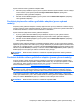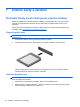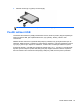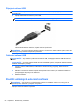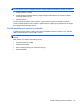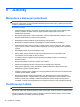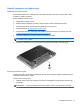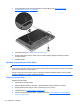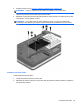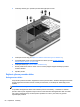HP Notebook PC User Guide - Windows 8
Table Of Contents
- Vítejte
- Seznámení se s počítačem
- Připojení k síti
- Polohovací zařízení a klávesnice
- Multimédia
- Řízení spotřeby
- Vypnutí počítače
- Nastavení možností napájení
- Použití napájení z baterie
- Nalezení dalších informací o baterii
- Použití kontroly baterie
- Zobrazení zbývající úrovně nabití baterie
- Maximalizace doby vybíjení baterie
- Stavy nízkého nabití baterie
- Vložení a vyjmutí baterie
- Použití volitelného bezpečnostního šroubu
- Úspora energie baterií
- Skladování výměnné baterie
- Likvidace výměnné baterie
- Výměna výměnné baterie
- Použití externího zdroje napájení
- Přepínaný a duální režim grafického adaptéru (pouze vybrané modely)
- Externí karty a zařízení
- Jednotky
- Zabezpečení
- Ochrana počítače
- Používání hesel
- Použití antivirového softwaru
- Použití softwaru brány firewall
- Instalace důležitých bezpečnostních aktualizací
- Použití nástroje HP ProtectTools Security Manager (pouze u vybraných modelů)
- Instalace volitelného bezpečnostního kabelu
- Používání čtečky otisků prstů (pouze u vybraných modelů)
- Údržba
- Zálohování a obnovení
- Nástroje Computer Setup (BIOS) a Advanced System Diagnostics
- Podpora
- Technické údaje
- Cestování s počítačem
- Řešení potíží
- Zdroje pro odstraňování potíží
- Řešení potíží
- Počítač nelze spustit
- Obrazovka počítače je prázdná
- Software se chová nestandardně
- Počítač je zapnutý, ale nereaguje
- Počítač se nadměrně zahřívá
- Externí zařízení nefunguje
- Připojení k bezdrátové síti nefunguje
- Přihrádka optické jednotky se neotevírá, takže není možné disk CD nebo DVD vyjmout
- Počítač nerozpoznal optickou jednotku
- Disk není možné přehrát
- Film se nezobrazuje na externím displeji
- Proces vypalování disku nezačne nebo se zastaví před dokončením
- Výboj statické elektřiny
- Rejstřík
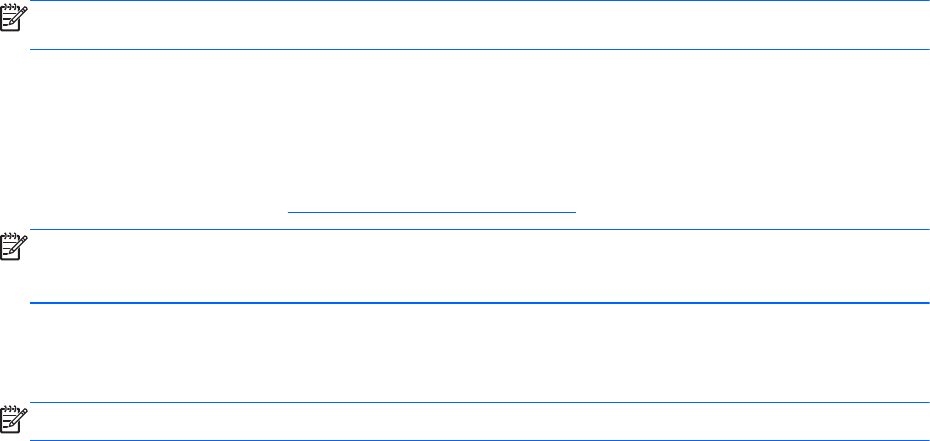
Správa nastavení režimu grafického adaptéru AMD:
1. Kliknutím pravým tlačítkem myši na plochu systému Windows spusťte ovládací centrum Catalyst
Control Center a poté vyberte položku Configure Switchable Graphics (Konfigurace
přepínaného režimu grafického adaptéru).
2. Klikněte na kartu Power (Napájení) a poté vyberte možnost Switchable Graphics (Přepínaný
režim grafického adaptéru).
Používání přepínaného režimu grafického adaptéru (pouze vybrané
modely)
Přepínaný režim grafického adaptéru umožňuje přepínat mezi výkonným režimem a režimem úspory
energie. Přepínaný režim grafického adaptéru je dostupný pouze v operačních systémech Windows 7
Professional, Windows 7 Home Premium a Windows 7 Home Basic.
Správa nastavení přepínaného režimu grafického adaptéru:
1. Z plochy systému Windows klikněte pravým tlačítkem na plochu a poté vyberte možnost
Configure Switchable Graphics (Konfigurace přepínaného režimu grafického adaptéru).
2. Klikněte na kartu Power (Napájení) a poté vyberte možnost Switchable Graphics (Přepínaný
režim grafického adaptéru).
Přepínaný režim grafického adaptéru na základě požadavků aplikací na výkon automaticky přiřazuje
aplikacím výkonný režim nebo režim úspory energie. Nastavení pro jednotlivé aplikace lze také ručně
změnit tak, že vyhledáte aplikaci v rozevírací nabídce Recent Applications (Poslední aplikace) nebo
kliknete na položku Browse (Procházet) v rozevírací nabídce Other Applications (Ostatní aplikace).
Můžete přepnout mezi výkonným režimem a režimem úspory energie.
POZNÁMKA: Další informace naleznete v softwarové nápovědě přepínaného režimu grafického
adaptéru.
Používání duálního režimu grafického adaptéru (pouze vybrané modely)
Pokud je systém vybaven duálním grafickým adaptérem (dvě nebo více přidaných jednotek GPU),
můžete povolit duální režim grafického adaptéru AMD Radeon, aby se zvýšil výkon aplikací v režimu
celé obrazovky, které používají rozhraní DirectX verze 10 nebo 11. Další informace o rozhraní
DirectX naleznete na adrese
http://www.microsoft.com/directx.
POZNÁMKA: Systémy s duálním grafickým adaptérem podporují pouze automatický výběr podle
požadavků na výkon (dynamické schéma) a automaticky přiřazují jednotlivým aplikacím výkonný
režim nebo režim úspory energie. Nicméně můžete ručně upravit nastavení pro jednotlivé aplikace.
Pokud chcete povolit nebo zakázat duální režim grafického adaptéru AMD Radeon, vyberte nebo
zrušte výběr zaškrtávacího pole v části ovládání duálního režimu grafického adaptéru AMD Radeon,
která je na záložce Performance (Výkon) v ovládacím centru Catalyst Control Center.
POZNÁMKA: Další informace naleznete v softwarové nápovědě AMD.
Přepínaný a duální režim grafického adaptéru (pouze vybrané modely) 51